电脑虚拟内存的设置是非常重要的,合理的设置虚拟内存的大小,可以让我们的电脑充分发挥其性能,不至于浪费,也不至于不堪重负。
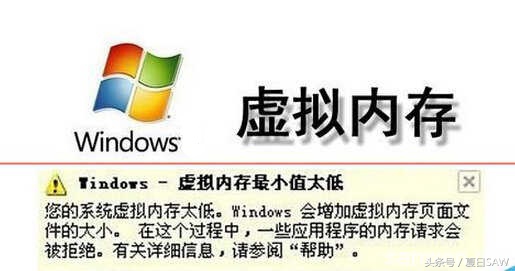
那么在Win7系统中,我们该如何进行电脑虚拟内存的设置呢?设置多大的虚拟内存才是合理的呢?下面就告诉你。Win10系统设置方法可参考下方教程。
电脑虚拟内存是什么?Win10系统怎么设置虚拟内存?
Win7系统设置电脑虚拟内存的方法
1、右键点击“我的电脑”,选择属性,在打开的面板中选择点击“高级系统设置”。
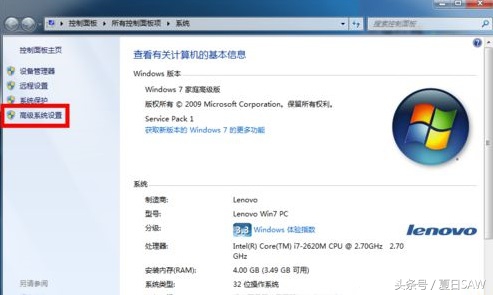
2、在系统属性的界面中切换到“高级”选项卡,点击性能项下方的“设置”。
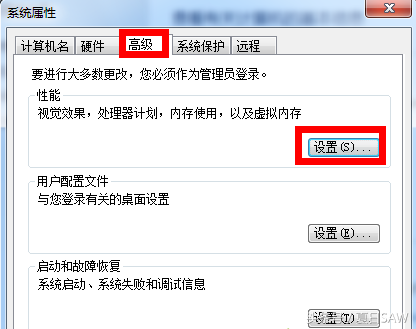
3、在性能选项的“高级”选项卡中,点击虚拟内存项下方的“更改”进行虚拟内存大小的设置。
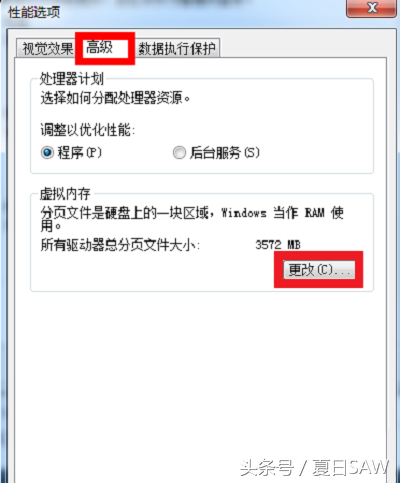
4、打开虚拟内存的设置面板,取消勾选“自动管理所有驱动器的分页文件大小”,然后就可以对虚拟内存的大小进行修改设置了。
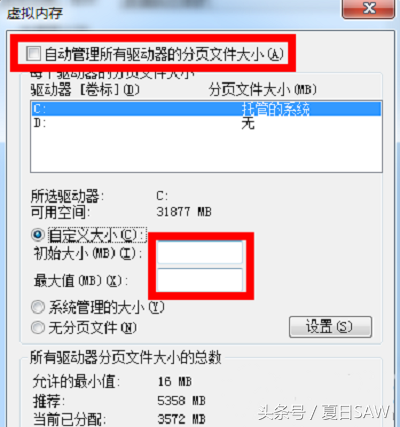
5、设置的初始值一般是电脑的物理内存大小,而最大数值一般是电脑物理内存大小的1.5-2倍。比如电脑的物理内存大小是2G,初始值就可以设置为2048MB,最大值就可以设置为4096MB。
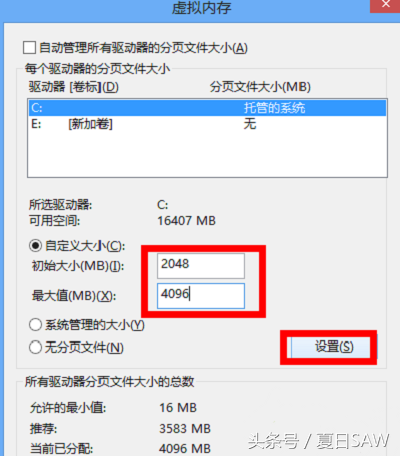
以上就是Win7系统合理设置电脑虚拟内存的具体方法步骤了,还没有进行设置的朋友快去尝试一下吧。